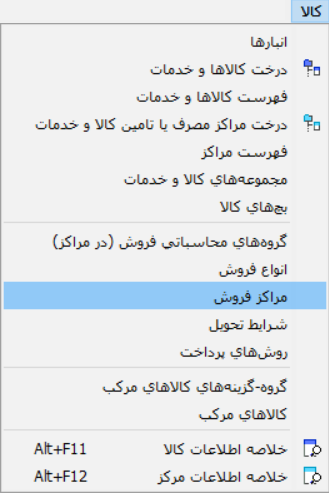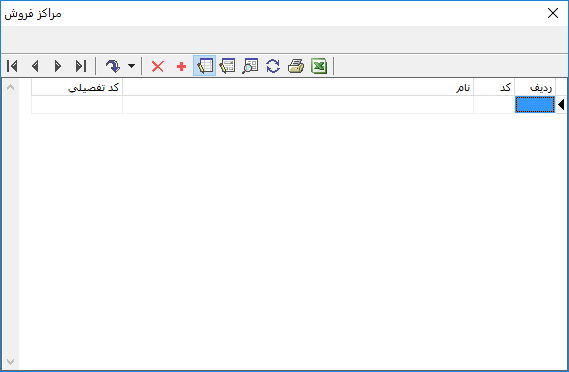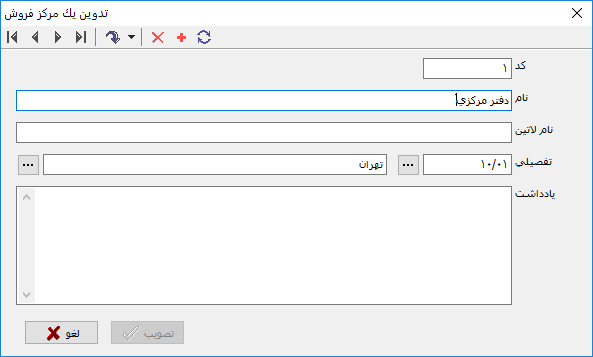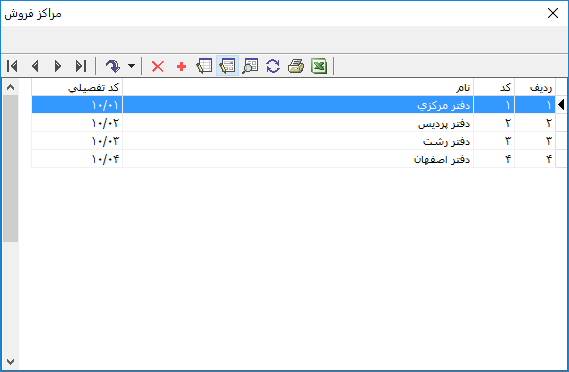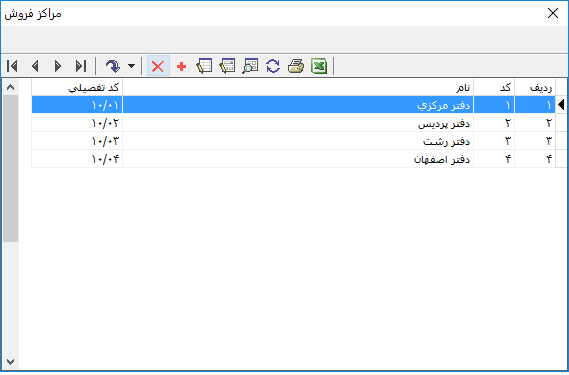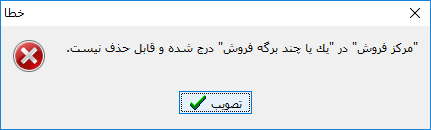صفحه آموزشی عشقی نژاد: تفاوت بین نسخهها
Eshghinejad (بحث | مشارکتها) |
Eshghinejad (بحث | مشارکتها) |
||
| سطر ۱: | سطر ۱: | ||
=='''مراکز فروش'''== | =='''مراکز فروش'''== | ||
| − | مراکز | + | به منظور تفکیک عملیات مربوط به محلها و مراکز گوناگونیک شرکت، که در آنها عمل فروش انجام میگیرد از مراکز فروش استفاده میشود. |
| − | + | ''مراکز فروش در تنظيم شرايط مختلف در قوانين متنوع سيستم همانند تعرفههاي بهاي كالاها، تغييرات تعرفهها، قوانين مکمل کالا و خدمات، كسور و اضافات و پورسانتها و ... قابل استفاده است.'' | |
| − | + | ''مراکز فروش دارای '''کد'''، ''نام''' و یک '''تفصیلی''' اختیاری است کاربرد این کد تفصیلی در برقراری ارتباط بین مراکز فروش با دفتر تلفننشانی و استفاده در کنار الگویعملیات مالی فروش، حساب و طرف حساب قوانین مکمل بها و طرف حساب فاکتورها و صورتحسابهای برگشت فروش است.'' | |
| − | مراکز فروش دارای | ||
| سطر ۱۵: | سطر ۱۴: | ||
جهت تعریف، مشاهده، اصلاح یا حذف مراکز مطابق تصویر، از منوی '''" کالا "''' ، '''" مراکز فروش "''' را انتخاب نمایید. | جهت تعریف، مشاهده، اصلاح یا حذف مراکز مطابق تصویر، از منوی '''" کالا "''' ، '''" مراکز فروش "''' را انتخاب نمایید. | ||
| − | [[file:sales-1-3-1.png| | + | [[file:sales-1-3-1.png|400px|thumb|center|مراکز فروش]] |
| سطر ۳۴: | سطر ۳۳: | ||
| − | [[file:sales-1-3-3.png| | + | [[file:sales-1-3-3.png|850px|thumb|center|تدوین مرکز فروش جدید]] |
| سطر ۴۰: | سطر ۳۹: | ||
| − | [[file:sales-1-3-4.png| | + | [[file:sales-1-3-4.png|850px|thumb|center|محاوره تدوین مرکز فروش جدید]] |
| سطر ۴۷: | سطر ۴۶: | ||
به این ترتیب کلیه مراکز فروش مورد نیاز خود را در سیستم تعریف کنید. | به این ترتیب کلیه مراکز فروش مورد نیاز خود را در سیستم تعریف کنید. | ||
| − | |||
| − | |||
| − | |||
| − | |||
| − | |||
| − | |||
| − | |||
| − | |||
| − | |||
| − | |||
| − | |||
| − | |||
| − | |||
| − | |||
| − | |||
| سطر ۱۰۸: | سطر ۹۲: | ||
[[file:sales-1-3-7.png|950px|thumb|center|خطا حین حذف مراکز فروش]] | [[file:sales-1-3-7.png|950px|thumb|center|خطا حین حذف مراکز فروش]] | ||
| + | |||
| + | |||
| + | |||
| + | <div id="2"></div> | ||
| + | ==='''موارد کاربرد مراکز فروش'''=== | ||
| + | ---- | ||
| + | |||
| + | جهت مشاهده موارد کاربرد مراکز فروش، مطابق تصویر، از منوی '''" کالا "''' ، '''" مراکز فروش "''' را انتخاب نمایید. | ||
| + | |||
| + | |||
| + | پنجره مربوط به مدیریت مراکز فروش به شکل زیر باز میشود : | ||
| + | |||
| + | |||
| + | [[file:sales-1-3-3.png|950px|thumb|center|مدیریت مراکز فروش]] | ||
| + | |||
| + | |||
| + | در همین صفحه، با کمک آیکون '''<<موارد کاربرد مرکز فروش>>''' یعنی [[file:gnl 021.png|25px]] میتوان علاوه بر تعداد پیش فاکتورها، قراردادها و فاکتورهای فروش مرتبط با این مرکز فروش، نوع و لیست قوانینی که در شرایط آنها از این شرط استفادهشده را ملاحظه نمود. | ||
| + | |||
| + | |||
| + | |||
| + | |||
| + | |||
| + | |||
| + | |||
| + | |||
| + | |||
| + | |||
| + | |||
| + | |||
| + | تکمههای موجود در نوار ابزار پنجره مراکز به شرح زیر میباشند : | ||
| + | |||
| + | |||
| + | |||
| + | [[file:gnl 037.png|25px]]: با باز کردن مثلث کنار این تکمه، سه امکان زیر نمایش داده میشود: | ||
| + | [[file:gnl 037.png|25px]] : جهت پرش به سطر دلخواه مورد استفاده قرار میگیرد. این تکمه معادل کلیدهای ترکیبی "Ctrl + G" از صفحهکلید میباشد. | ||
| + | |||
| + | |||
| + | پرش | ||
| + | |||
| + | [[file:gnl 023.png|25px]]: جهت جستجو و پرش به نتیجه مورد استفاده قرار میگیرد. این تکمه معادل کلیدهای ترکیبی "Ctrl + F" از صفحهکلید میباشد. | ||
| + | |||
| + | |||
| + | جستجو | ||
| + | |||
| + | [[file:gnl 022.png|25px]] :جهت تکرار آخرین جستجو مورد استفاده قرار میگیرد. این تکمه معادل کلید "F3" از صفحهکلید میباشد. | ||
| + | [[file:gnl 003.png|25px]] : جهت حذف نهاد تحت مکان نما مورد استفاده قرار میگیرد. این تکمه معادل کلیدهای ترکیبی "Ctrl + Delete" از صفحهکلید میباشد. | ||
| + | |||
| + | [[file:gnl 000.png|25px]] : با باز کردن مثلث کنار این تکمه، دو امکان زیر نمایش داده میشود: | ||
| + | [[file:gnl 000.png|25px]] : جهت تعریف نهاد جدید مورد استفاده قرار میگیرد. این تکمه معادل کلید "Insert" از صفحهکلید میباشد. | ||
| + | "کپی نهاد قبلی" : جهت کپی نهاد قبلی مورد استفاده قرار میگیرد. این تکمه معادل کلیدهای ترکیبی "Alt + Enter" از صفحهکلید میباشد. | ||
| + | |||
| + | Cash-1-1-13.png | ||
| + | |||
| + | [[file:gnl 014.png|25px]] : جهت ویرایش سطرها در جدول مورد استفاده قرار میگیرد. | ||
| + | [[file:gnl 015.png|25px]] : جهت اصلاح نهاد تحت مکان نما از طریق محاوره مورد استفاده قرار میگیرد. این تکمه معادل کلیدهای ترکیبی " Shift + Enter " از صفحهکلید میباشد. | ||
| + | [[file:gnl 016.png|25px]] : به منظور بازخوانی اطلاعات و ثبت تغییرات انجام شده در نهادهای دریافت و پرداخت مورد استفاده قرار میگیرد. این تکمه معادل کلید " F5 " از صفحه کلید میباشد. | ||
| + | [[file:gnl 018.png|25px]] : جهت چاپ فهرست نهادهای دریافت و پرداخت مورد استفاده قرار میگیرد. این تکمه معادل کلیدهای ترکیبی "Ctrl + P" از صفحه کلید میباشد. | ||
| + | [[file:gnl 019.png|25px]] : جهت نمایش فهرست نهادهای دریافت و پرداخت در نرمافزار Excel مورد استفاده قرارمیگیرد. | ||
| + | [[file:gnl 175.png|25px]] : جهت تغییر شرایط گزارش مورد استفاده قرارمی گیرد. این تکمه معادل کلیدهای ترکیبی "Ctrl + F3" از صفحه کلید میباشد. | ||
نسخهٔ ۱۰ ژانویهٔ ۲۰۱۹، ساعت ۰۸:۲۷
مراکز فروش
به منظور تفکیک عملیات مربوط به محلها و مراکز گوناگونیک شرکت، که در آنها عمل فروش انجام میگیرد از مراکز فروش استفاده میشود.
مراکز فروش در تنظيم شرايط مختلف در قوانين متنوع سيستم همانند تعرفههاي بهاي كالاها، تغييرات تعرفهها، قوانين مکمل کالا و خدمات، كسور و اضافات و پورسانتها و ... قابل استفاده است.
مراکز فروش دارای کد'، نام و یک تفصیلی اختیاری است کاربرد این کد تفصیلی در برقراری ارتباط بین مراکز فروش با دفتر تلفننشانی و استفاده در کنار الگویعملیات مالی فروش، حساب و طرف حساب قوانین مکمل بها و طرف حساب فاکتورها و صورتحسابهای برگشت فروش است.
تعریف مراکز فروش
جهت تعریف، مشاهده، اصلاح یا حذف مراکز مطابق تصویر، از منوی " کالا " ، " مراکز فروش " را انتخاب نمایید.
پنجره مربوط به مدیریت مراکز فروش به شکل زیر باز میشود :
در صورتی که تاکنون مراکز فروش تعریف نکرده باشید، صفحه مذکور خالی میباشد.
جهت تعریف مراکز فروش جدید، از تکمه ![]() موجود در نوار ابزار و یا کلید "Insert" صفحه کلید استفاده نمایید.
موجود در نوار ابزار و یا کلید "Insert" صفحه کلید استفاده نمایید.
به این ترتیب یک سطر جدید جهت تعریف مرکز عملیات مالی در اختیار کاربر قرار میگیرد.
در پنجره مذکور،" کد " و " نام " مرکز فروش، که جز موارد الزامی است را وارد نمایید . در صورت تمایل میتوانید " کد تفصیلی " مربوطه را به مرکز مورد نظر اختصاص دهید تا هنگام ثبت اسناد فروش، طبق قوانین، تفصیلی درج شود و در آخر کلید " Enter " را فشار دهید تا تغییرات ثبت گردد.
در صورتیکه میخواهید تعریف مرکز فروش را از طریق محاوره انجام دهید، روی سطر جدید دوبار کلیک کنید و یا تکمه ![]() از نوار ابزار را فشار دهید و یا از کلیدهای ترکیبی "Shift + Enter" استفاده نمایید تا پنجره " تدوین یک مرکز فروش " به شکل زیر باز شود :
از نوار ابزار را فشار دهید و یا از کلیدهای ترکیبی "Shift + Enter" استفاده نمایید تا پنجره " تدوین یک مرکز فروش " به شکل زیر باز شود :
همچنین در صورت تمايل میتوانيد " نام لاتین " براي گزارشهاي دوزبانه و " یادداشت "را وارد نمایید.
به این ترتیب کلیه مراکز فروش مورد نیاز خود را در سیستم تعریف کنید.
ویرایش مراکز فروش
جهت ویرایش مراکز فروش، مطابق تصویر، از منوی " کالا " ، " مراکز فروش " را انتخاب نمایید.
پنجره مربوط به مدیریت مراکز فروش به شکل زیر باز میشود :
مرکز فروش مورد نظر را انتخاب نموده و تکمه ![]() در نوار ابزار را فشار دهید به این ترتیب مراکز فروش انتخاب شده در جدول قابل ویرایش خواهد شد.
همچنین میتوان با دوبار کلیک، استفاده از تکمه
در نوار ابزار را فشار دهید به این ترتیب مراکز فروش انتخاب شده در جدول قابل ویرایش خواهد شد.
همچنین میتوان با دوبار کلیک، استفاده از تکمه ![]() از نوار ابزار یا کلیدهای ترکیبی " Shift + Enter " صفحه کلید پنجره محاوره اصلاح مراکز را فراخوانی کرد.
از نوار ابزار یا کلیدهای ترکیبی " Shift + Enter " صفحه کلید پنجره محاوره اصلاح مراکز را فراخوانی کرد.
پس از انجام تغییرات موردنظر کلید " Enter " را فشار دهید تا تغییرات ثبت گردد.
حذف مراکز فروش
به منظور حذف یک مراکز فروش، مطابق تصویر، از منوی " کالا " ، " مراکز فروش " را انتخاب نمایید.
پنجره مربوط به مدیریت مراکز فروش به شکل زیر باز میشود :
پس از انتخاب مراکز فروش موردنظر، تکمه ![]() نوار ابزار را فشار دهید و یا از کلیدهای ترکیبی " Ctrl + Del " صفحه کلید استفاده نمایید تا مرکز فروش مورد نظر پاک شود.
توجه نمایید در صورتی که از مرکز فروش در فاکتور فروش پیش فاکتور و ... استفاده شده باشد هنگام حذف با خطایی مشابه خطای زیر مواجه میشوید و اجازه حذف ندارید. برای مشاهده پیش فاکتورها، قراردادها و فاکتورهای فروش مرتبط با این مرکز فروش، میتوان از موارد کاربردمراکزفروش استفاده کرد.
نوار ابزار را فشار دهید و یا از کلیدهای ترکیبی " Ctrl + Del " صفحه کلید استفاده نمایید تا مرکز فروش مورد نظر پاک شود.
توجه نمایید در صورتی که از مرکز فروش در فاکتور فروش پیش فاکتور و ... استفاده شده باشد هنگام حذف با خطایی مشابه خطای زیر مواجه میشوید و اجازه حذف ندارید. برای مشاهده پیش فاکتورها، قراردادها و فاکتورهای فروش مرتبط با این مرکز فروش، میتوان از موارد کاربردمراکزفروش استفاده کرد.
موارد کاربرد مراکز فروش
جهت مشاهده موارد کاربرد مراکز فروش، مطابق تصویر، از منوی " کالا " ، " مراکز فروش " را انتخاب نمایید.
پنجره مربوط به مدیریت مراکز فروش به شکل زیر باز میشود :
در همین صفحه، با کمک آیکون <<موارد کاربرد مرکز فروش>> یعنی ![]() میتوان علاوه بر تعداد پیش فاکتورها، قراردادها و فاکتورهای فروش مرتبط با این مرکز فروش، نوع و لیست قوانینی که در شرایط آنها از این شرط استفادهشده را ملاحظه نمود.
میتوان علاوه بر تعداد پیش فاکتورها، قراردادها و فاکتورهای فروش مرتبط با این مرکز فروش، نوع و لیست قوانینی که در شرایط آنها از این شرط استفادهشده را ملاحظه نمود.
تکمههای موجود در نوار ابزار پنجره مراکز به شرح زیر میباشند :
![]() : با باز کردن مثلث کنار این تکمه، سه امکان زیر نمایش داده میشود:
: با باز کردن مثلث کنار این تکمه، سه امکان زیر نمایش داده میشود:
![]() : جهت پرش به سطر دلخواه مورد استفاده قرار میگیرد. این تکمه معادل کلیدهای ترکیبی "Ctrl + G" از صفحهکلید میباشد.
: جهت پرش به سطر دلخواه مورد استفاده قرار میگیرد. این تکمه معادل کلیدهای ترکیبی "Ctrl + G" از صفحهکلید میباشد.
پرش
![]() : جهت جستجو و پرش به نتیجه مورد استفاده قرار میگیرد. این تکمه معادل کلیدهای ترکیبی "Ctrl + F" از صفحهکلید میباشد.
: جهت جستجو و پرش به نتیجه مورد استفاده قرار میگیرد. این تکمه معادل کلیدهای ترکیبی "Ctrl + F" از صفحهکلید میباشد.
جستجو
![]() :جهت تکرار آخرین جستجو مورد استفاده قرار میگیرد. این تکمه معادل کلید "F3" از صفحهکلید میباشد.
:جهت تکرار آخرین جستجو مورد استفاده قرار میگیرد. این تکمه معادل کلید "F3" از صفحهکلید میباشد.
![]() : جهت حذف نهاد تحت مکان نما مورد استفاده قرار میگیرد. این تکمه معادل کلیدهای ترکیبی "Ctrl + Delete" از صفحهکلید میباشد.
: جهت حذف نهاد تحت مکان نما مورد استفاده قرار میگیرد. این تکمه معادل کلیدهای ترکیبی "Ctrl + Delete" از صفحهکلید میباشد.
![]() : با باز کردن مثلث کنار این تکمه، دو امکان زیر نمایش داده میشود:
: با باز کردن مثلث کنار این تکمه، دو امکان زیر نمایش داده میشود:
![]() : جهت تعریف نهاد جدید مورد استفاده قرار میگیرد. این تکمه معادل کلید "Insert" از صفحهکلید میباشد.
"کپی نهاد قبلی" : جهت کپی نهاد قبلی مورد استفاده قرار میگیرد. این تکمه معادل کلیدهای ترکیبی "Alt + Enter" از صفحهکلید میباشد.
: جهت تعریف نهاد جدید مورد استفاده قرار میگیرد. این تکمه معادل کلید "Insert" از صفحهکلید میباشد.
"کپی نهاد قبلی" : جهت کپی نهاد قبلی مورد استفاده قرار میگیرد. این تکمه معادل کلیدهای ترکیبی "Alt + Enter" از صفحهکلید میباشد.
Cash-1-1-13.png
![]() : جهت ویرایش سطرها در جدول مورد استفاده قرار میگیرد.
: جهت ویرایش سطرها در جدول مورد استفاده قرار میگیرد.
![]() : جهت اصلاح نهاد تحت مکان نما از طریق محاوره مورد استفاده قرار میگیرد. این تکمه معادل کلیدهای ترکیبی " Shift + Enter " از صفحهکلید میباشد.
: جهت اصلاح نهاد تحت مکان نما از طریق محاوره مورد استفاده قرار میگیرد. این تکمه معادل کلیدهای ترکیبی " Shift + Enter " از صفحهکلید میباشد.
![]() : به منظور بازخوانی اطلاعات و ثبت تغییرات انجام شده در نهادهای دریافت و پرداخت مورد استفاده قرار میگیرد. این تکمه معادل کلید " F5 " از صفحه کلید میباشد.
: به منظور بازخوانی اطلاعات و ثبت تغییرات انجام شده در نهادهای دریافت و پرداخت مورد استفاده قرار میگیرد. این تکمه معادل کلید " F5 " از صفحه کلید میباشد.
![]() : جهت چاپ فهرست نهادهای دریافت و پرداخت مورد استفاده قرار میگیرد. این تکمه معادل کلیدهای ترکیبی "Ctrl + P" از صفحه کلید میباشد.
: جهت چاپ فهرست نهادهای دریافت و پرداخت مورد استفاده قرار میگیرد. این تکمه معادل کلیدهای ترکیبی "Ctrl + P" از صفحه کلید میباشد.
![]() : جهت نمایش فهرست نهادهای دریافت و پرداخت در نرمافزار Excel مورد استفاده قرارمیگیرد.
: جهت نمایش فهرست نهادهای دریافت و پرداخت در نرمافزار Excel مورد استفاده قرارمیگیرد.
![]() : جهت تغییر شرایط گزارش مورد استفاده قرارمی گیرد. این تکمه معادل کلیدهای ترکیبی "Ctrl + F3" از صفحه کلید میباشد.
: جهت تغییر شرایط گزارش مورد استفاده قرارمی گیرد. این تکمه معادل کلیدهای ترکیبی "Ctrl + F3" از صفحه کلید میباشد.